Hvordan overføre musikk fra iTunes til iPhone eller iPad
Utvilsomt er iTunes en offisiell måte å administrere og sikkerhetskopiere musikk på iPhone eller iPad, men hva om du ønsker å legge til sanger fra PC til iOS? Faktisk kan du overføre musikk fra iTunes til en iPhone med en kompatibel kabel eller trådløst. Denne veiledningen vil forklare prosessen med iTunes-musikksynkronisering i ulike situasjoner. Slik at du kan nyte favorittmusikken din på Apple-telefonen uten blokkering.
SIDEINNHOLD:
Del 1: Slik synkroniserer du iTunes Music til iPhone automatisk
iTunes er fortsatt en kraftig musikkbehandling for iPhones. Den lar deg synkronisere musikk fra iTunes til iPhone automatisk eller manuelt, med en Lightning-kabel eller trådløst. Du kan konfigurere den ved å følge trinnene nedenfor:
Trinn 1. Koble iPhone til PC-en med en Lightning-kabel. Åpne deretter iTunes og oppdater den til den nyeste versjonen.
Trinn 2. Klikk på Telefon -knappen i øvre venstre hjørne for å oppdage enheten din.
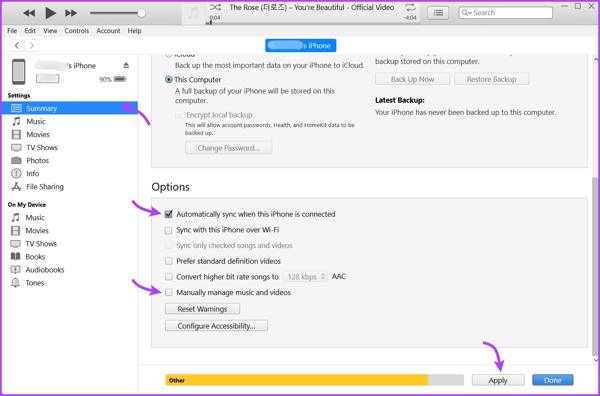
Trinn 3. Gå til Oppsummering fanen på venstre sidefelt, og finn alternativer seksjon.
Trinn 4. Hvis du vil synkronisere musikk fra iTunes til iPhone automatisk, merk av i boksen ved siden av Synkroniser automatisk når denne iPhone er tilkoblet.
Trinn 5. For å overføre musikk fra iTunes til iPhone uten datamaskin neste gang, merk av i boksen for Synkroniser med denne iPhone over Wi-Fi. Musikksynkronisering starter når iPhone og datamaskin kobles til det samme Wi-Fi-nettverket. Hvis ikke, hopp til neste trinn.
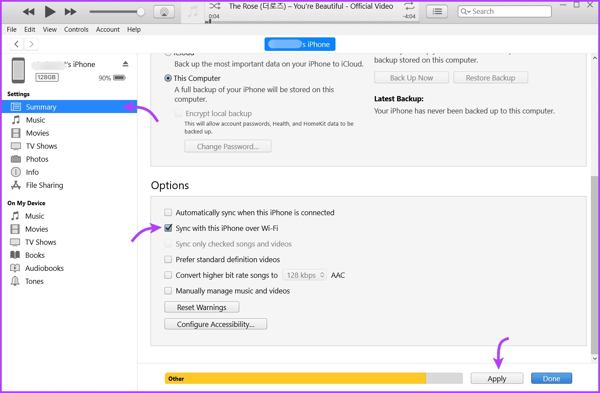
Trinn 6. Gå til musikk faneblad under innstillinger seksjon fra venstre sidefelt. Kryss deretter av for Synkroniser musikk.
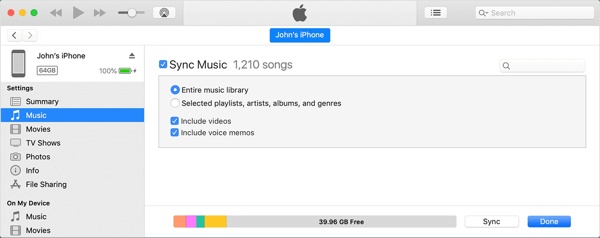
Trinn 7. Deretter kan du bestemme deg for å synkronisere Hele musikkbiblioteket or Utvalgte spillelister, kunstnere, album, og sjangere. Hvis du velger sistnevnte, velg de ønskede sangene i Spillelister, Artister, Sjangereeller album seksjon.
Trinn 8. Klikk på Påfør or Synkroniser knappen nederst.
Del 2: Slik overfører du iTunes-musikk til iPhone manuelt
Er det mulig å overføre musikk fra iTunes til iPhone uten å synkronisere? Svaret er ja. iTunes lar deg gjøre jobben manuelt. Slik at du kan bestemme deg for å eksportere hele iTunes-spillelisten eller bestemte sanger.
Trinn 1. Åpne iTunes etter at du har koblet iPhone til datamaskinen via en kompatibel kabel. Trykk på hvis du blir bedt om det Stol på enheten.
Trinn 2. Klikk på Telefon knappen for å gjenkjenne enheten din.
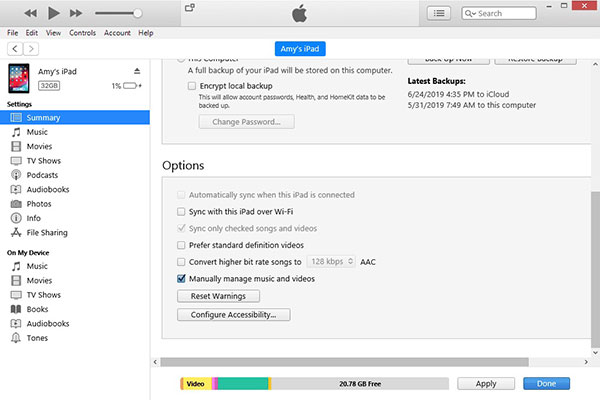
Trinn 3. Gå til Oppsummering fanen, og merk av i boksen ved siden av Håndter musikk og video manuelt under alternativer del. Fjern merket Synkroniser automatisk når denne iPhone er tilkoblet.
Trinn 4. Klikk på Påfør knappen for å lagre innstillingene.
Trinn 5. Finn Bibliotek delen, gå til sanger fanen for å gå inn i iTunes Music Library. Trykk på Ctrl tasten og klikk på de ønskede sangene.
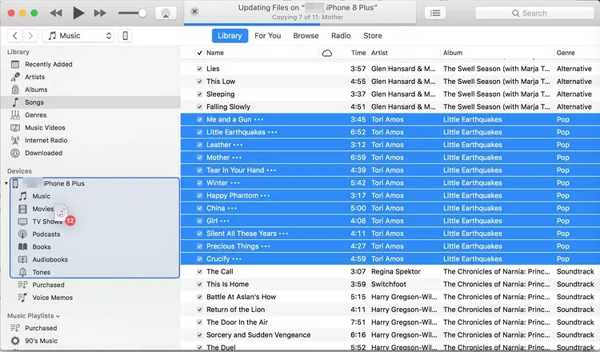
Trinn 6. Deretter drar og slipper du dem på musikk faneblad under Enheter seksjon.
Del 3: Hvordan overføre iTunes-musikk til iPhone uten iTunes
iTunes er ikke den eneste måten å flytte musikk til iOS-enheter på. For å gjøre det enkelt for deg forklarer vi de effektive metodene for å importere musikk til iPhone uten iTunes og demonstrerer arbeidsflytene.
Hvordan overføre musikk til iPhone via iCloud Drive
iCloud Drive er den opprinnelige skytjenesten utgitt av Apple for iOS-enheter. Den lar deg overføre musikk til iPhone uten iTunes. Vær oppmerksom på at iCloud Drive tilbyr 5 GB gratis lagringsplass, så denne måten kan ikke overføre for mange sanger. Du bør også sørge for at du noen gang har gjort det sikkerhetskopiert din iPhone til iCloud før.
Trinn 1. Besøk www.icloud.com i en nettleser, og logg på med Apple ID og passord.
Trinn 2. Velg iCloud Drive, og klikk på Last opp knapp.
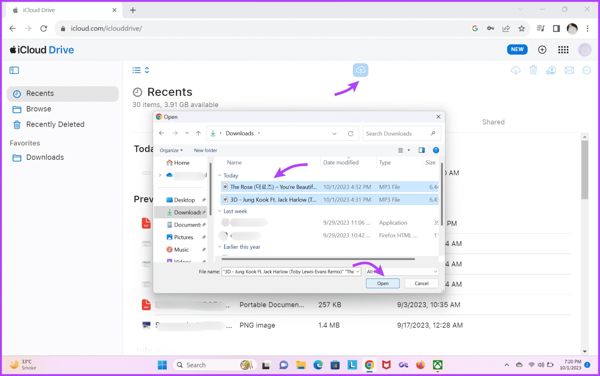
Trinn 3. Velg musikkfilene i Åpen dialog, og klikk Åpen.
Trinn 4. Slå til iPhone, åpne Filer app, gå til Søk fanen, og velg iCloud Drive. Trykk på Last ned knappen for hver sang. Deretter kan du spille musikken i iCloud Drive eller med en strømmeapp.
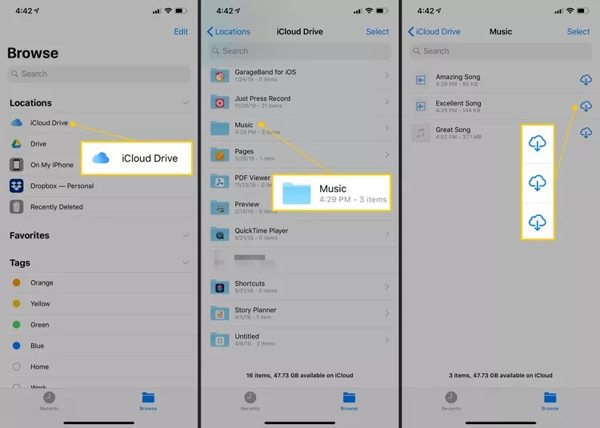
Hvordan flytte musikk til iPhone av Apple Music
Apple Music er den offisielle musikkstrømmetjenesten for iPhone-brukere. Det er en annen måte å overføre musikk fra PC til iPhone uten iTunes hvis du har et abonnement. Husk at denne måten kun er tilgjengelig for ubeskyttet musikk.
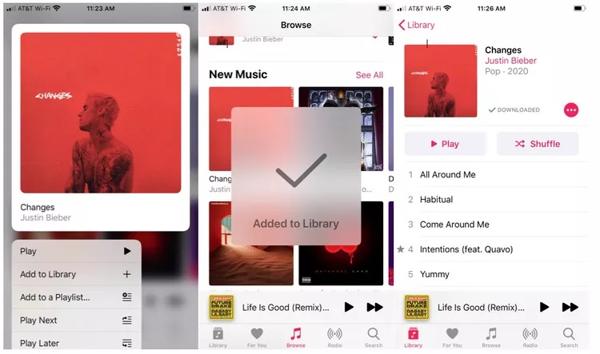
Trinn 1. Åpne Apple Music-appen på PC-en.
Trinn 2. Klikk på Meny knappen øverst til venstre, og velg Import.
Trinn 3. Finn deretter sangene på harddisken din, og importer dem til Apple Music.
Trinn 4. Kjør Apple Music-appen på iPhone, og logg på med samme konto. Gå til Bibliotek, og trykk på Last ned for hver sang du importerer til PC-en.
Slik importerer du musikk til iPhone med iPhone Transfer
På grunn av alvorlige opphavsrettsregler kan du ikke overføre beskyttet musikk til iPhone med iTunes, iCloud Drive eller Apple Music. Apeaksoft iPhone Transfer, derimot, lar deg flytte alle sanger til din iPhone uten tekniske ferdigheter.
- Eksporter musikk til iPhone eller iPad enkelt.
- Transkode og dekrypter musikk automatisk under overføring.
- Hold lydkvaliteten ved hjelp av avansert teknologi.
- Tilby bonusfunksjoner, som å lage ringetoner for iOS.
- Støtt de nyeste versjonene av iOS og iPhone.
Sikker nedlasting
Sikker nedlasting

Her er trinnene for å overføre musikk til en iPhone uten iTunes:
Trinn 1. Start den beste musikkoverføringsprogramvaren for iPhone etter at du har installert den på PC-en. Koble deretter iPhone til PC-en med en Lightning-kabel.

Trinn 2. Når enheten din er oppdaget, gå til musikk fanen fra venstre side. Her kan du forhåndslytte til sangene på enheten din. Gå til ønsket spilleliste, klikk på +-knappen på det øverste båndet, og velg Legg til filer) .
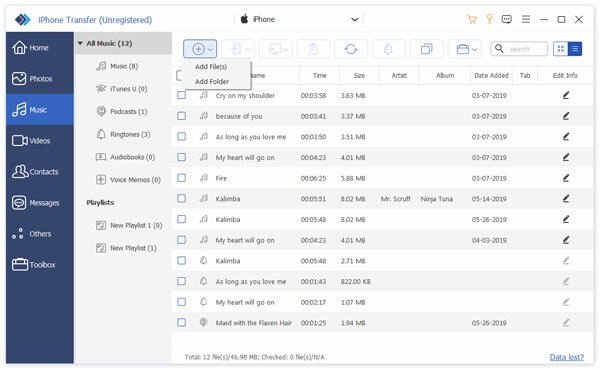
Trinn 3. Deretter finner du sangene i popup-vinduet Filutforsker dialog, og velg dem. Klikk på Åpen for å begynne å importere musikk til iPhone umiddelbart. Du kan også Overfør videoer fra iPhone til iPhone.
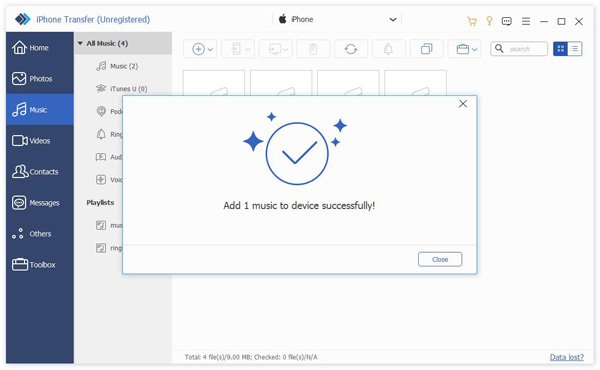
Konklusjon
Denne guiden har fortalt deg hvordan overføre iTunes-musikk til din iPhone automatisk eller manuelt med kabel eller trådløst. Selv om oppsettet er komplisert, kan du konfigurere det ved å følge vår trinnvise veiledning. Uten iTunes kan du fortsatt importere musikk til iPhone ved hjelp av iCloud Drive eller Apple Music. Apeaksoft iPhone Transfer er den ultimate løsningen for å flytte musikk til iOS-enheten din. Hvis du har andre spørsmål om dette emnet, kan du gjerne legge igjen en melding nedenfor.
Relaterte artikler
Så lenge du oppdaget at iTunes ikke spiller musikk eller filmer på Windows 11/10/8/7 eller tidligere, kan du prøve løsningene våre for å fikse det raskt.
Hvordan laster du opp Podcast til iTunes med den beste kvaliteten? Artikkelen deler 3 forskjellige metoder for å legge til og laste opp Podcast fra forskjellige kilder med letthet.
Ser du etter de beste iTunes-alternativene for Windows, MacOS, Linux, Chrome OS og Ubuntu? Her er en liste over iTunes-alternativer for å synkronisere og administrere data på iOS.
Leter du etter en iTunes Duplicate Remover? Følg denne veiledningen for å fjerne duplikater i iTunes for å frigjøre harddiskplass på din Windows-PC eller Mac.

